铅笔再普通不过了,我们都用过,打印机平时都会用到也不陌生,铅笔和打印机之间有什么关系呢?维修打印机能用上铅笔?是不是有点天方夜谭?不靠谱? 今天的这个经验分享您绝对......
2022-05-31 203 维修打印机
操作方式:

2. WORD软件设置打印格式,页面布局
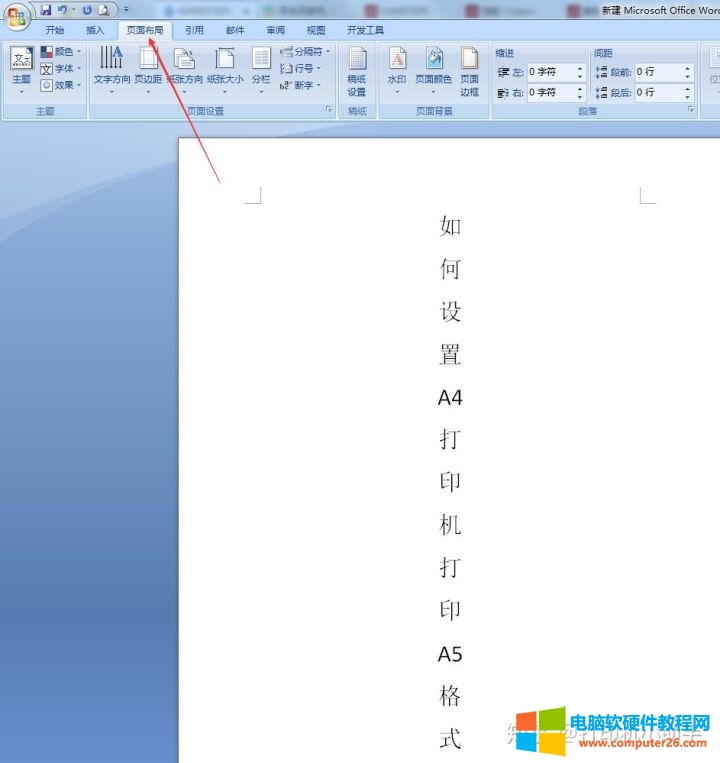
3. 点击页面设置按钮

4. 在打开的页面设置窗口中,把纸张方向设置为“纵向,设置"对称页边距"

5. 页面设置窗口中点击“纸张”选项卡
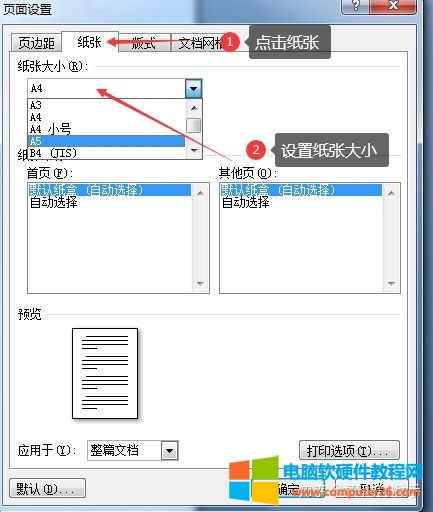
6,设置完成后,打印即可!

标签: 打印机上设置A5纸张
相关文章
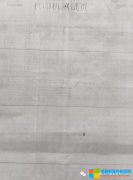
铅笔再普通不过了,我们都用过,打印机平时都会用到也不陌生,铅笔和打印机之间有什么关系呢?维修打印机能用上铅笔?是不是有点天方夜谭?不靠谱? 今天的这个经验分享您绝对......
2022-05-31 203 维修打印机

使用腕带的都是医疗行业的!~ 兄弟品牌有一款TD-2020热敏标签打印机专业为医疗行业设计,可以打印腕带!~ 特点支持各类热敏标签纸,可对应印有黑标的热敏腕带、定长或连续标签及......
2022-06-24 202 打印腕带

这个问题就需要从品牌特色来讲了!~ 惠普打印机(芯片计数) 提示需要更换粉盒!~大部分是根据粉盒上的芯片来计数的!~ 什么意思呢?芯片是根据粉盒容量换算打印页数,设定一个......
2022-06-22 200 打印机提示没墨粉

局域网共享打印机是通过一个打印服务器接入网络的,打印机型号是HP3050 ,没有网络接口,是USB 接口,今天突然无法正常打印了,打印服务器指示灯状态正常: 解决IT设备无法正常工......
2022-05-30 200 无法找到打印服务器

首先是该款机型没有XP的驱动程序,如果使用XP操作系统,可能无法正常打印,下载驱动程序的时候,要下载完整的安装驱动程序,包括扫描的应用程序。 在每个终端安装好了驱动程序......
2022-05-23 222